Internet Explorer verfügt über eine Reihe von Sicherheitsoptionen, die Sie anpassen können, sodass Sie genau festlegen können, welche Aktionen Websites auf Ihrem Browser und Computer ausführen dürfen.
Wenn Sie mehrere Änderungen an den IE-Sicherheitseinstellungen vorgenommen haben und dann Probleme beim Surfen auf Websites haben, kann es schwierig sein, festzustellen, was was verursacht hat.
Schlimmer noch, einige Softwareinstallationen und Updates von Microsoft können ohne Ihre Erlaubnis Sicherheitsänderungen vornehmen.
Glücklicherweise ist es sehr einfach, die Standardeinstellungen wiederherzustellen. Führen Sie die folgenden Schritte aus, um alle Internet Explorer-Sicherheitseinstellungen auf ihre Standardwerte zurückzusetzen.
Das Zurücksetzen der Internet Explorer-Sicherheitseinstellungen auf die Standardstufe ist einfach und dauert normalerweise weniger als 5 Minuten.
Diese Schritte gelten für die Internet Explorer-Versionen 7, 8, 9, 10 und 11.
Zurücksetzen der IE-Sicherheitseinstellungen auf Standardstufen
-
Öffnen Sie den Internet Explorer.
Wenn Sie die Verknüpfung für Internet Explorer nicht auf dem Desktop finden, suchen Sie im Startmenü oder in der Taskleiste, der Leiste am unteren Bildschirmrand zwischen der Schaltfläche Start und der Uhr.
-
Wählen Sie im Menü Internet Explorer-Tools (das Zahnradsymbol oben rechts im Internet Explorer) die Option Internet Optionen.
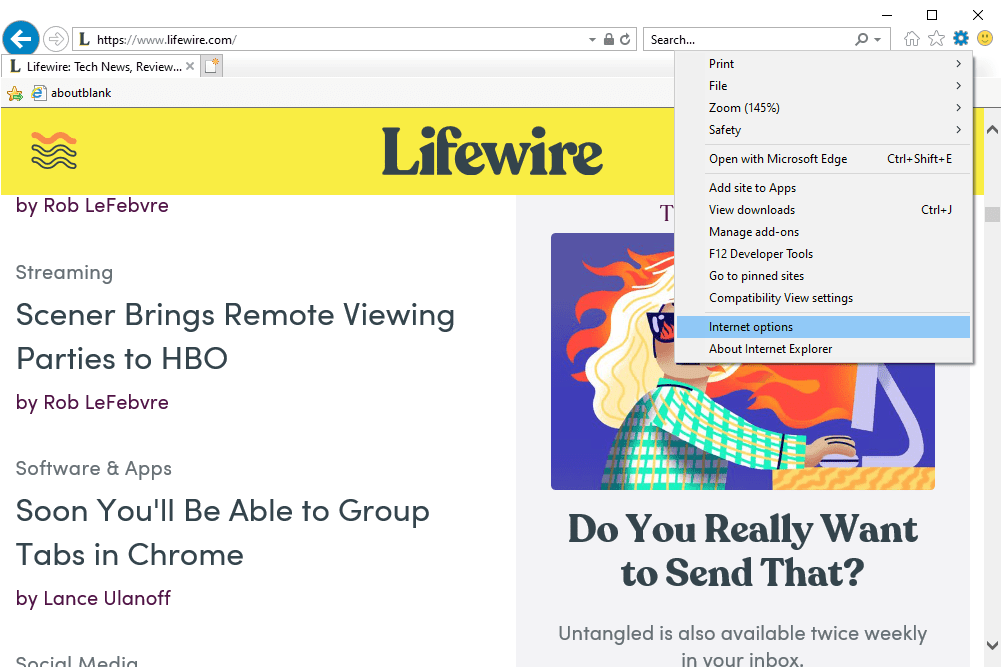
Wenn Sie eine ältere Version von Internet Explorer verwenden (hier erfahren Sie, wie Sie dies feststellen können), wählen Sie die Menü Extras und dann Internet Optionen.
In Tipp 1 unten auf dieser Seite finden Sie weitere Möglichkeiten zum Öffnen von Internetoptionen.
-
Wähle aus Schutz Registerkarte oben in den Internetoptionen.
-
Auswählen
Setzen Sie alle Zonen auf die Standardstufe zurück, befindet sich unten im Fenster Internetoptionen.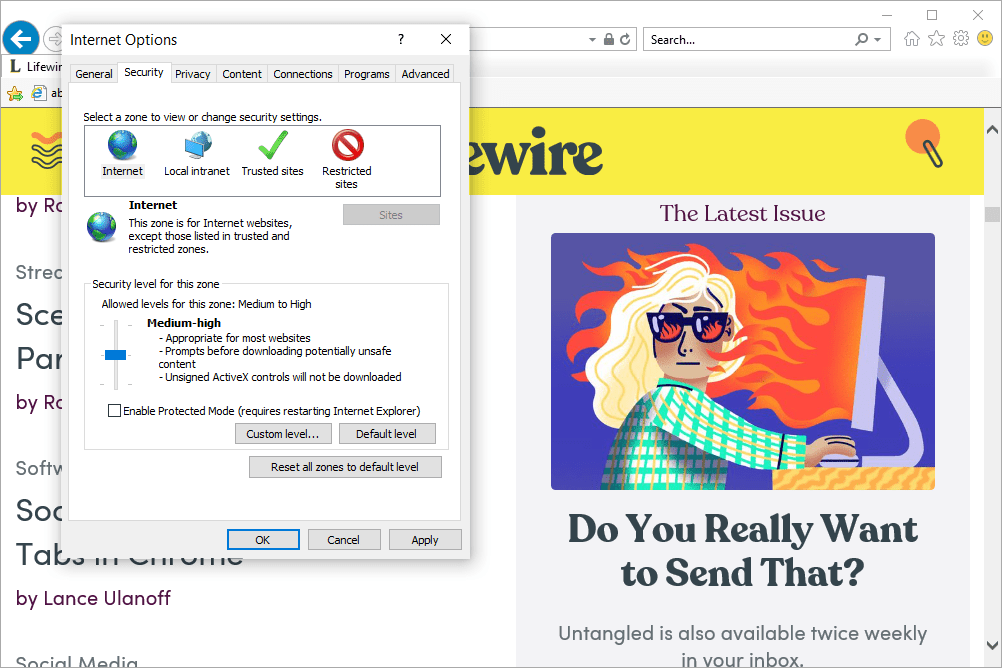
Siehe Tipp 2 unten, wenn Sie nicht daran interessiert sind, die Sicherheitseinstellungen für alle Zonen zurückzusetzen.
-
Auswählen OK.
Sie können den Internet Explorer jetzt schließen und erneut öffnen. Versuchen Sie erneut, die Websites zu besuchen, die Ihre Probleme verursacht haben, um festzustellen, ob das Zurücksetzen der Internet Explorer-Sicherheitseinstellungen auf Ihrem Computer hilfreich ist.
Tipps & weitere Informationen
-
In einigen Versionen von Internet Explorer können Sie die Taste drücken Andere Taste auf der Tastatur, um das traditionelle Menü zu öffnen. Sie können dann die verwenden Tools > Internet Optionen Menüpunkt, um an den gleichen Ort zu gelangen, an dem Sie die obigen Schritte ausführen würden.
Eine andere Möglichkeit, Internetoptionen zu öffnen, ohne den Internet Explorer öffnen zu müssen, ist die Verwendung von inetcpl.cpl Befehl (er heißt Internet Properties, wenn Sie ihn auf diese Weise öffnen). Dies kann in der Eingabeaufforderung oder im Dialogfeld Ausführen eingegeben werden, um Internetoptionen schnell zu öffnen. Es funktioniert unabhängig davon, welche Version von Internet Explorer Sie verwenden.
Eine dritte Option zum Öffnen von Internetoptionen, für die der Befehl inetcpl.cpl eigentlich steht, ist die Verwendung der Systemsteuerung über das Applet Internetoptionen. Informationen zum Öffnen der Systemsteuerung finden Sie in unserer Anleitung, wenn Sie diesen Weg gehen möchten.
-
Die Schaltfläche "Alle Zonen auf Standardstufe zurücksetzen" funktioniert genau so, wie es sich anhört. Sie stellt die Sicherheitseinstellungen aller Zonen wieder her. Um die Standardeinstellungen nur einer Zone wiederherzustellen, wählen Sie diese Zone aus und verwenden Sie dann die Standardstufe Taste, um nur diese eine Zone zurückzusetzen.
-
Sie können auch Internetoptionen verwenden, um den SmartScreen oder den Phishingfilter in Internet Explorer zu deaktivieren und den geschützten Modus zu deaktivieren.

